
2020-08-05 10:40:42 编辑:匿名
在电脑上很多用户都喜欢系统自带的IE浏览器,而IE浏览器也有很多版本,到目前最新IE11,而自带的如Win7系统自带的为IE8浏览器,那么今天我们要讲的就是电脑怎样升级ie浏览器和降级IE浏览器,经常使用IE的用户不妨学习一下哦。

怎样升级IE浏览器步骤:
最简单的方法就是下载对应系统和位数的高版本IE进行安装升级
1、首先检查电脑的系统版本和位数,在桌面上用右键点击计算机或者我的电脑,选择右键菜单中的属性;

2、确定了系统版本和位数,即可打开网页,百度搜索对应系统和位数的IE11浏览器;

3、下载好该浏览器,然后直接双击安装程序,启动安装;

4、安装好之后,可以打开i浏览器,点击工具,选择关于Internet explorer,查看ie11是否安装好。

怎样降级IE浏览器
既然升级是通过安装新版本的IE来完成的,当然我们也可以卸载高版本的IE来降级了。
1、点击开始菜单,点击【控制面板】;
2、在下面点击“卸载程序”(不显示的话将查看方式修改为“类别”);
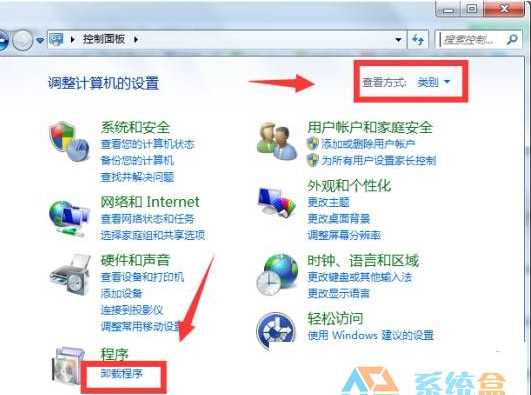
3、点击左侧的【查看已安装的更新】;
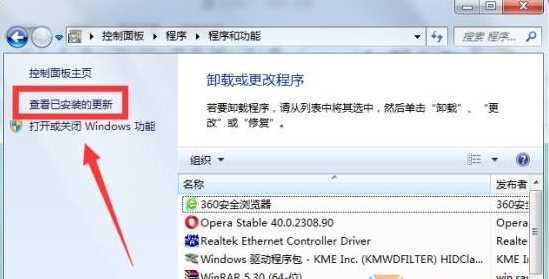
4、找到“Internet Explorer 11”点击双击即可卸载;
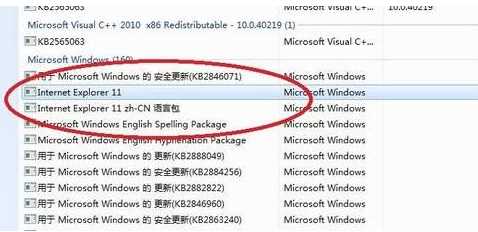
点击后我们可以看到卸载过程,耐心等待几分钟后就可以将ie11卸载掉,完成后重启计算机,当我们打开ie时就变成了ie9了。
IE动态相关攻略推荐:
Win8系统IE10浏览器如何启用InPrivate隐私浏览?InPrivate隐私浏览启用方法分享
ie9和搜狗浏览器哪个浏览器好用?两种浏览器速度稳定性评测分析
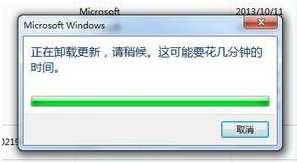
以上就是iefans网小编为大家带来的升级和降级ie浏览器方法说明,喜欢的小伙伴们请大家继续关注IE浏览器中文网。